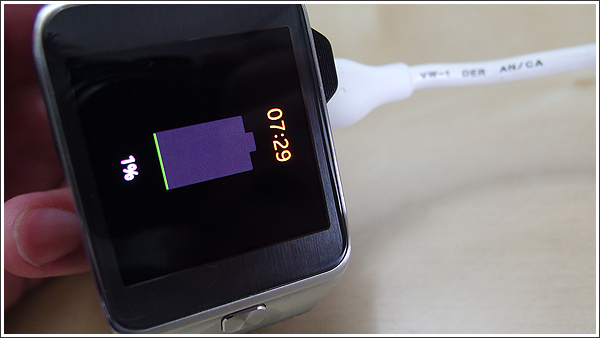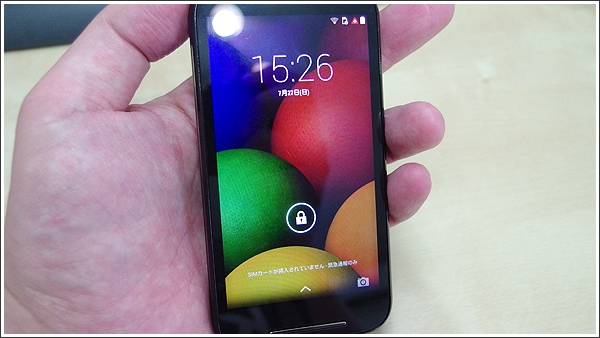GALAXY S5とGear2を使うならまずはペアリングを行う必要がある
当サイトではアフィリエイト広告を利用しています。
GALAXYアンバサダープログラムのモニター企画で「GALAXY S5」と「Gear 2」をセットでお借りしているのですが、この2台をセットで使うには一番最初にペアリングの作業が必要になります。

ということで、今回のレポートはペアリングについて。
ペアリングをするためにはGear Managerというアプリが必要になるため「GALAXY S5」はネットに繋がる環境が必要になります。通常は回線契約込で購入することがほとんですが、モニター機のためWi-Fiで接続しました。
ペアリングの流れ
<ペアリングの前に…>
Gear 2を起動すると「Gear Manager」で接続する端末を選択してください。とアラートがでてこのステップをクリアしないと使用することができません。単体で使えてもいいのに、、、なんて思いもありますけど、Gear 2はGALAXY端末のサテライトとして活躍するものなので、致し方ないのかな。
1、GALAXY S5のメニューから「GALAXY Apps」をタップ
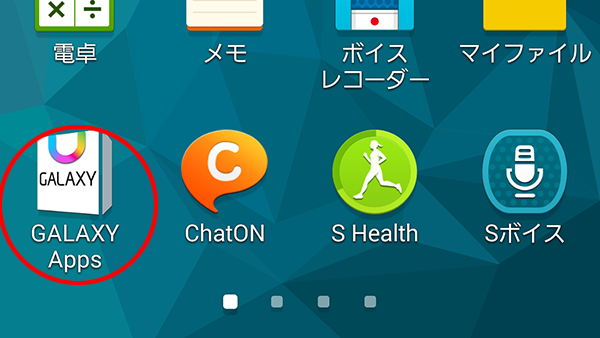
2、アプリの検索窓に「Gear Manager」と入力して検索、Samson Gear Managerをタップ
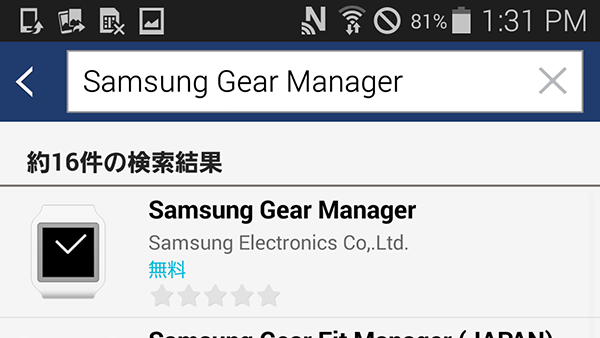
3、無料をタップしてアプリをインストール
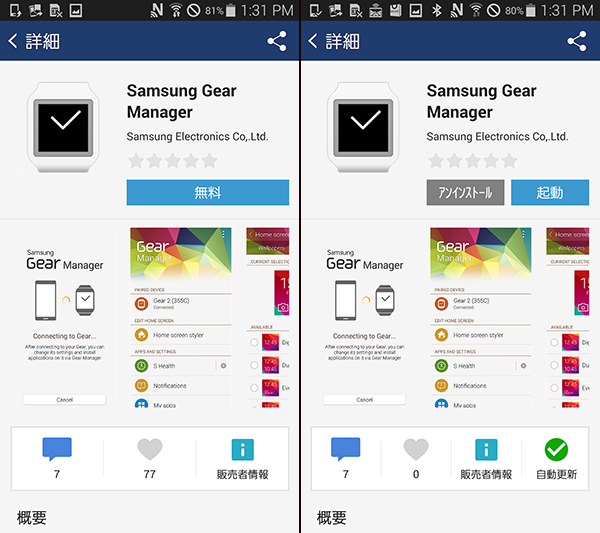
4、ホーム画面に「Gear Manager」が配置されるのでこれをタップ
(この時Gear 2が起動していることも確認)
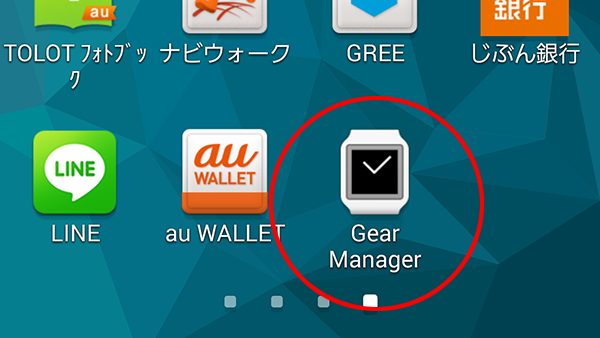
5、ペアリングのデバイス確認に手元にある「Gear 2」が表示されるので、この文字をタップ、Bluetoothペアリングの要求が表示されるので[OK]をタップ
(後ろにある4桁の数字は個体の識別番号なので、端末によって変わります)
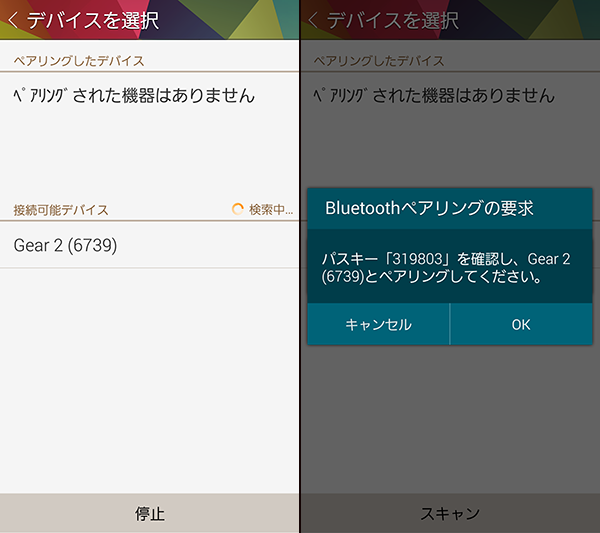
6、Gearに接続中の表示になり、利用規約の確認が出るので同意にチェックをいれ[完了]をタップ
![Gearに接続中の表示になり、利用規約の確認が出るので同意にチェックをいれ[完了]をタップ](https://blog.junkword.net/wp-content/uploads/2014/08/GALAXY03.png)
7、Gear 2側でもペアリングの確認表示がでるので[OK]をタップ
![Gear 2側でもペアリングの確認表示がでるので[OK]をタップ](https://blog.junkword.net/wp-content/uploads/2014/08/IMGP2028.jpg)
8、以上でペアリングが完了
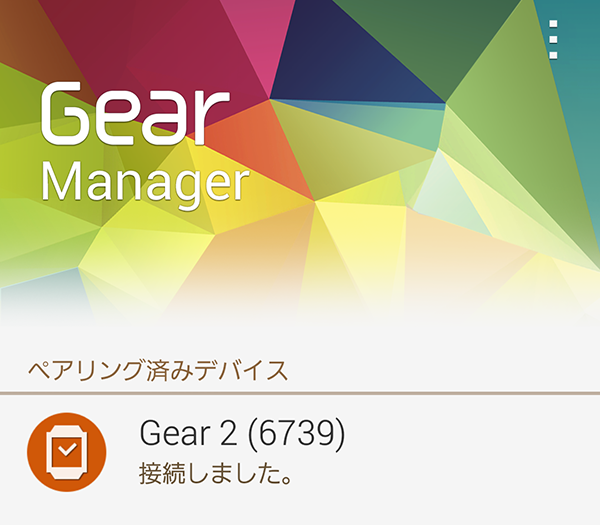
これで「GALAXY S5」と「Gear 2」ペアリングができたので、それぞれ連携して色々なことが出来るようになります。

Sponsored Links